Прошло је нешто више од три месеца откако је Аппле свету представио иОС 15. Од тада смо видели скоро 10 издатих програмских и јавних бета верзија. Али ако сте избегли бета програм, чекање је коначно завршено, јер сада можете да преузмете и инсталирате иОС 15 на свој иПхоне.
Садржај
- Релатед Реадинг
-
Шта је ново у иОС-у 15?
- Фоцус Моде
- ФацеТиме побољшања
- Сафари Редесигн
- Ливе Тект
- И још много тога
- Прихватљиви уређаји
- Прво направите резервну копију свега
-
Како преузети и инсталирати иОС 15
- Повезани постови:
- Све што је ново у иОС-у 15
- Како користити Сири ван мреже у иОС-у 15
- Како подесити сажетак обавештења у иОС-у 15
- Функције иОС 15 коначно користе предности неуралног мотора иПхоне-а
- Како користити позадинске звукове на иПхоне-у у иОС-у 15
Шта је ново у иОС-у 15?
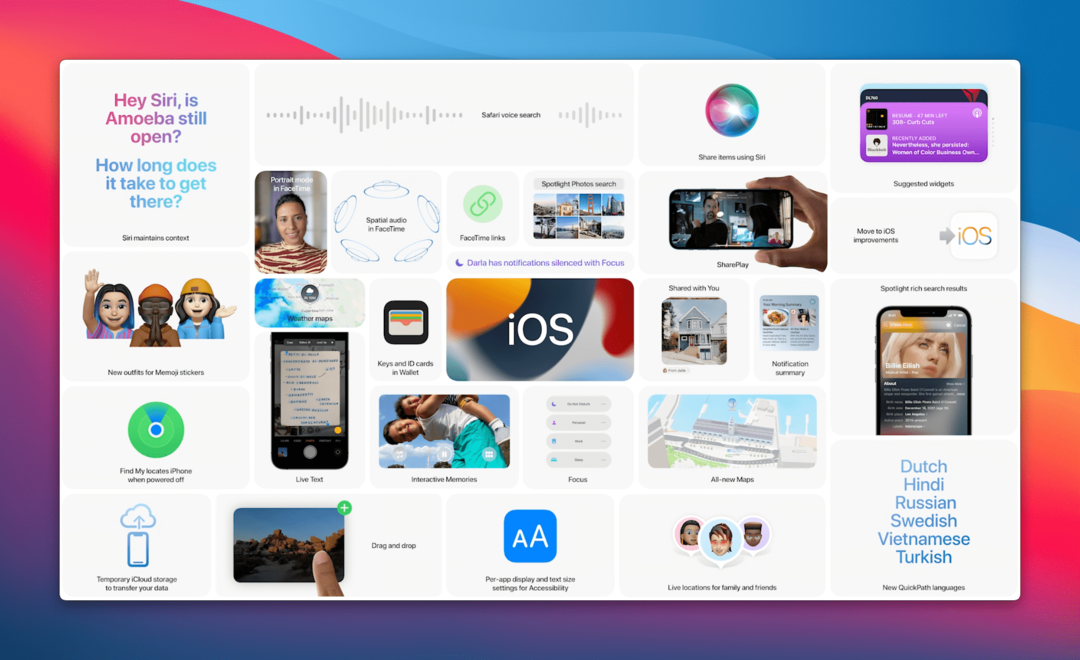
Што се тиче тога како иОС 15 изгледа и како се осећа на иПхоне-у, заиста нема много промена у естетици. Уместо тога, ово издање софтвера пружа већу стабилност, заједно са додавањем побољшања „квалитета живота“. Али ево неколико „великих“ промена које су сада доступне са најновијим издањем Аппле иПхоне софтвера.
Фоцус Моде
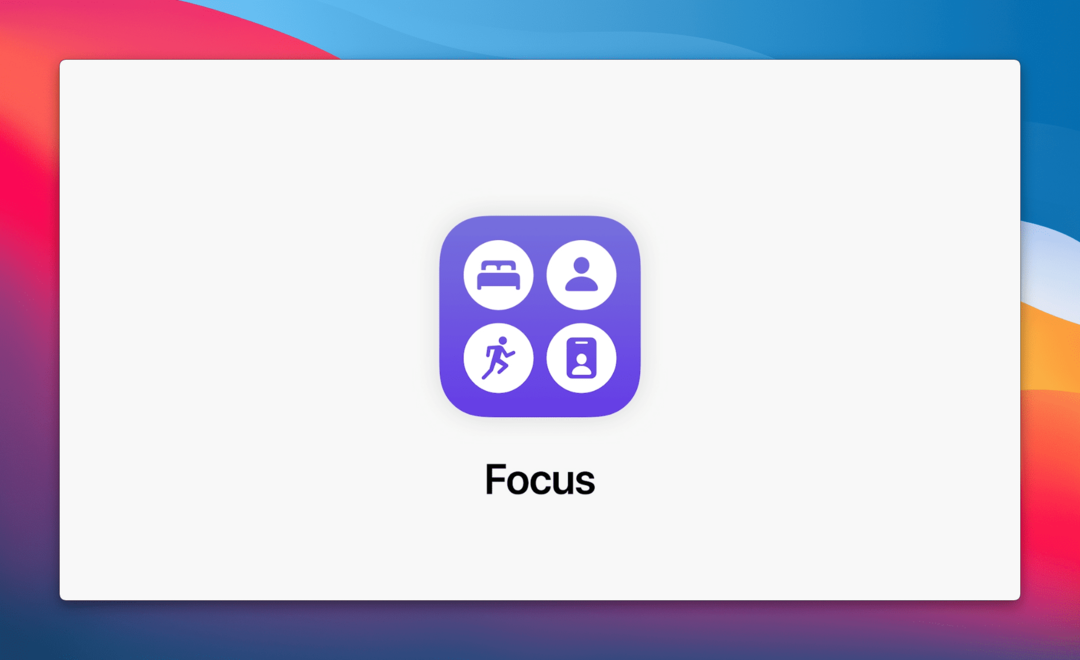
За оне који воле продуктивност, или само оне који желе боље подешавање својих обавештења за различите сценарије, стигао је Фоцус Моде. Ова функција је доступна у свим најновијим издањима Аппле-овог софтвера, укључујући иПадОС 15 и мацОС Монтереи.
Помоћу режима фокуса можете креирати различите профиле на основу различитих апликација и потреба за обавештењима током дана. Можете да креирате и прилагодите своје странице почетног екрана помоћу одређених апликација и виџета на основу режима фокуса које желите да користите.
ФацеТиме побољшања
Не може се порећи да ФацеТиме остаје једна од најбољих, богатих функцијама и најпопуларнијих доступних апликација за видео позиве. Али Аппле такође препознаје да треба да настави са иновацијама и додавањем корисних функција.
иОС 15 уводи неколико прилично сјајних функција, укључујући следеће:
- Спатиал Аудио
- Позовите кориснике иОС-а, Виндовс-а и Андроид-а у ФацеТиме позив
- Портретни режим
- Поглед мрежа
Сафари Редесигн
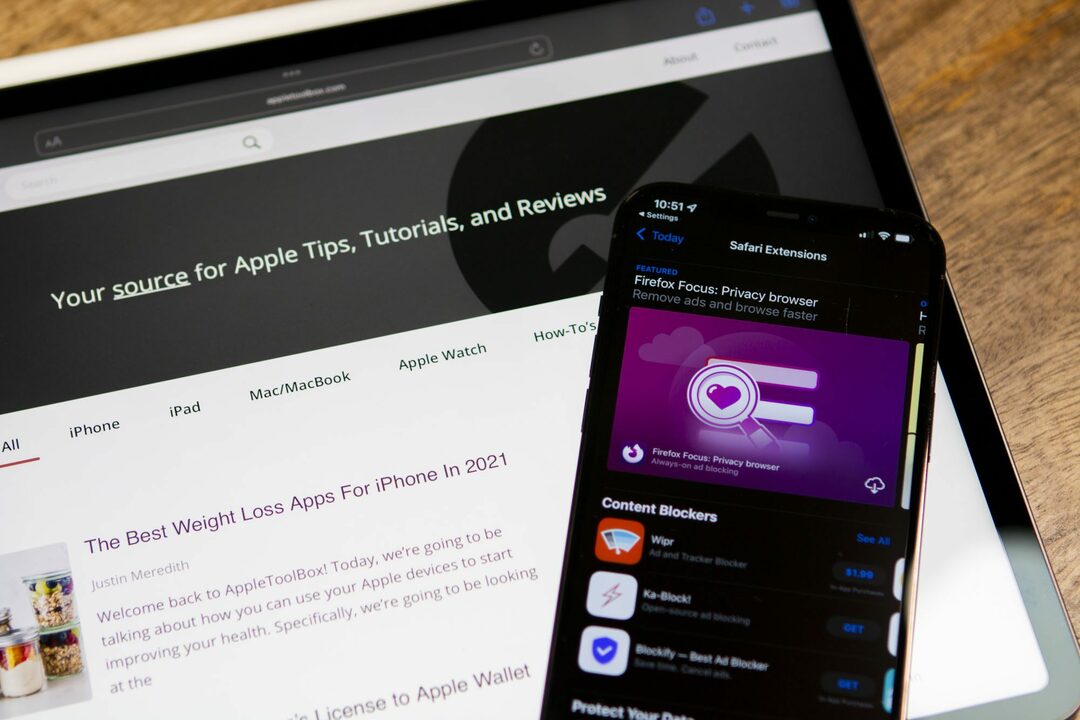
Након што је приказан током уводне речи ВВДЦ ’21, Сафари је постао најтоплија тема након што је први програмер дошао до корисника. Током програмског и бета програма, Аппле је направио неке драстичне промене у Сафарију. Али на крају, нови редизајн апликације заправо побољшава употребљивост и ергономију током интеракције са апликацијом.
Сафаријева адресна трака је премештена на дно странице и можете да превлачите налево или надесно да бисте се пребацивали између картица. Стигла је одговарајућа подршка за проширења, а сама апликација је само мало бржа него раније. А за оне који нису љубитељи новог дизајна, Аппле омогућава повратак на „класични“ изглед ако желите.
Ливе Тект
Једна карактеристика коју нисмо очекивали да ћемо видети је Аппле-ово увођење Ливе Тект-а. Ово је слично ономе што Гоогле нуди са својом функцијом објектива, јер можете само да усмерите камеру ка нечему, а затим можете да ступите у интеракцију са тим. Од идентификације врсте цвета који гледате, до копирања и лепљења назива предузећа и броја телефона, Ливе Тект може бити изузетно згодан.
И још много тога
Иако су неке функције попут СхареПлаи-а одложене, направљено је много других побољшања. Већ смо покрили све што је Аппле најавио, али најбоља ствар коју можемо препоручити је да инсталирате иОС 15 на ваш иПхоне и да се петљате са свиме.
Прихватљиви уређаји

Ово је увек једно од највећих питања кад год се објави нова верзија софтвера. Ако желите да преузмете и инсталирате иОС 15 на свој иПхоне, онда имате среће. Аппле ово чини доступним на уређајима који сежу све до иПхоне 6с. Осим тога, они који надограде на један од нових модела иПхоне 13 могу уживати у иОС 15 из кутије. Ево комплетне листе уређаја који су компатибилни са иОС 15:
- иПод тоуцх (7. генерација)
- иПхоне 6с / 6с Плус
- иПхоне СЕ (2016)
- иПхоне 7 / 7 Плус
- иПхоне 8 / 8 Плус
- иПхоне Кс
- иПхоне КСР
- иПхоне КСС / КСС Мак
- иПхоне 11
- иПхоне 11 Про / Про Мак
- иПхоне СЕ (2020)
- иПхоне 12
- иПхоне 12 мини
- иПхоне 12 Про / Про Мак
- иПхоне 13
- иПхоне 13 мини
- иПхоне 13 Про / Про Мак
Прво направите резервну копију свега
Први корак који ћете желети да предузмете пре него што наставите са инсталирањем иОС 15 је да направите резервну копију вашег иПхоне-а. Ово осигурава да се сви подаци, апликације и било шта чувају у иЦлоуд-у у случају да вам је потребно да их вратите у будућности.
- Отвори Подешавања апликацију на вашем иПхоне-у.
- Додирните свој профил на врху странице.
- Славина иЦлоуд.
- Изаберите иЦлоуд Бацкуп са листе.
- Додирните Направите резервну копију одмах дугме.
Након што је направљена резервна копија вашег иПхоне-а, сада је време да се забавите.
Како преузети и инсталирати иОС 15
За многе, процес преузимања и инсталирања иОС 15 је исти као и свако друго ажурирање софтвера. А ево како то можете да урадите са свог иПхоне-а (или иПод Тоуцх-а):
- Отвори Подешавања апликацију на вашем иПхоне-у.
- Померите се надоле и додирните Генерал.
- Славина Ажурирање софтвера на врху странице.
- Додирните Преузети и инсталирати дугме на дну.
- У случају да видите оквир за иОС 14.8, померите се надоле и изаберите Надоградите на иОС 15.
- Затим додирните Преузети и инсталирати дугме.
- Пратите упутства на екрану да бисте завршили инсталирање иОС 15.
Једна промена коју би неки корисници могли да виде је могућност преузимања и инсталирања иОС 14.8. По први пут икада, Аппле истовремено нуди издања двоструког софтвера. Ово више важи за оне који користе старије иПхоне моделе. Уз иОС 15, нису све функције доступне на свим уређајима, јер су неке функције резервисане за новије моделе. Али, Аппле вам даје могућност да донесете одлуку о надоградњи.
Ендру је слободни писац са источне обале САД.
Писао је за разне сајтове током година, укључујући иМоре, Андроид Централ, Пхандроид и неколико других. Сада проводи дане радећи за ХВАЦ компанију, док ради као слободни писац ноћу.